어느날 갑자기.. 지메일에 경고가 떴다.
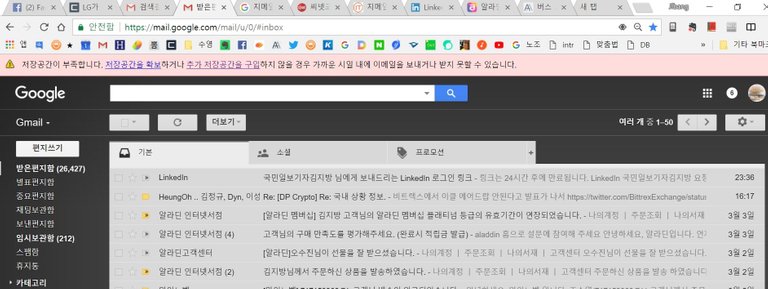
사용 용량 15GB를 초과했으니, 이대로 놔두면 메일을 보낼수도 받을수도 없게된다 고라??!!
아아아니!
이런 날이 오다니!
무한용량 이메일이나 마찬가지였던 지메일에 용량초과라니!
내가 gmail을 쓰기 시작한게 2004년 9월 1일이었다.
당시만해도 1기가바이트라는 막대한 용량으로 열광케 했다. 2004년 4월에 지메일 서비스가 시작됐지만 가입도 맘대로 할 수 없어서 초대장을 받아 9월부터 사용할 수 있었다.
기본 용량이 1기가인데다 시간이 지날수록 용량이 늘어났다. 2012년에는 용량이 10기가바이트, 2013년에는 구글드라이브와 구글포토 등을 합쳐서 15기가바이트까지 용량이 확대됐다.
무한대에 가깝다고 생각했던 지메일이었는데, 어느새 용량이 한도를 넘어서버렸다!!
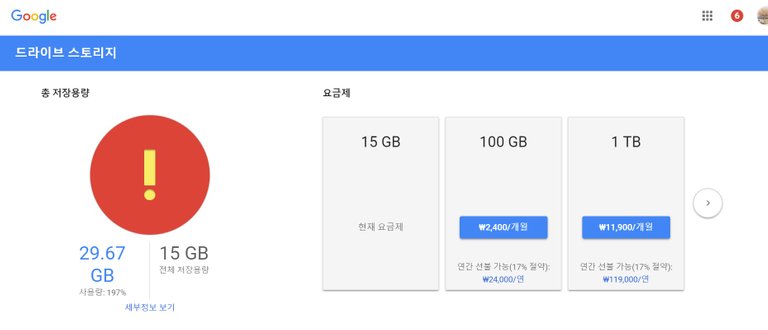
한도가 15GB인데 어느새 30GB 가까이 사용하고 있었다!
이대로 놔두면 지메일은 물론이고 구글드라이브나 포토까지 위험하다!
ㄷㄷㄷㄷ
더 자세한 내용을 살펴보니, 구글드라이브나 포토에서 사용한 용량은 적은데 지메일이 압도적으로 많다.
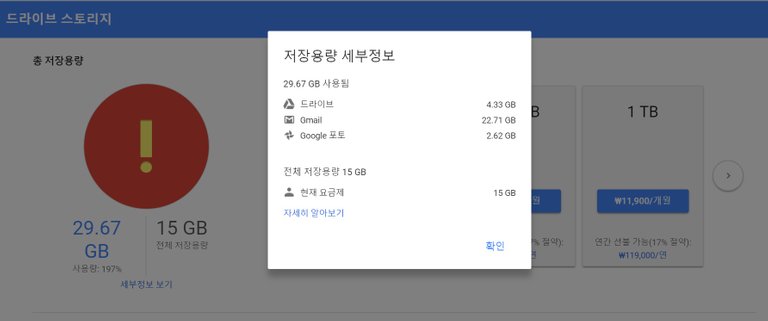
지메일만 무려 22.7GB!! 이것만으로도 15GB를 훌쩍 넘었으니 구글이 오히려 아량을 베풀어준 셈이다.
그렇다면 지메일에 쌓인 자료를 지워야 한다.
무엇부터 지워야할까.
무려 14년간 쌓인 자료를 어떻게 일일이 뒤져서 선별하나...
그런데... 사실은 읽지않은채로 받은메일함(inbox)에 쌓여있는 메일이 너무나 많았다.
나의 경우 무려 2만6천427통!!!이 읽지 않은 채로 쌓여 있었다. (첫번째 그림 참조)
이것만 지워도 용량이 다시 15기가바이트 아래로 줄어들지 않을까?
그런데 지메일은 메일을 지우려면 엄청 귀찮다.
한 창에 볼 수 있는 메일이 최대 100개(환경설정에서 설정)까지이고, 이걸 클릭해서 지우려면, 100개씩 지워도 2만6427통이니 무려 264번은 창을 옮겨야 한다. ㄷㄷㄷㄷ
구글이 메일 삭제를 이렇게 어렵게 해 놓은 이유는 아마도 쌓이는 메일의 빅데이터를 이용하려는게 아닐까 생각된다. 사용자의 메일계정 정보를 통계로 애드센스나 검색에 이용할 수 있으니까.
대신 메일필터링 기능이 워낙 강해서 기본적인 스팸메일은 거의 다 걸러주고 나머지도 필터 기능을 이용하면 편리하게 분류해준다.
그러나!
지금 나에겐 2만6000통이 넘게 쌓인 '읽지 않은 메일'을 지우는게 급선무다.
과연 일일이 저 메일들을 눌러서 삭제해야만 할까?
고민하다 몇가지 검색을 해보았다.
역시 방법은 있었다.
검색에서 나온 방법들과 내가 그동안 지메일을 쓰면서 익힌 노하우를 결합해서 완성했다.
이름하여
지메일, 받은 편지함의 읽지않은 편지 한번에 싹 지우는 법!!
가장 먼저, 읽은 편지를 제외한 읽지 않은 편지만 검색한다.
잉? 그런 방법이 있냐고?
방법은 간단하다.
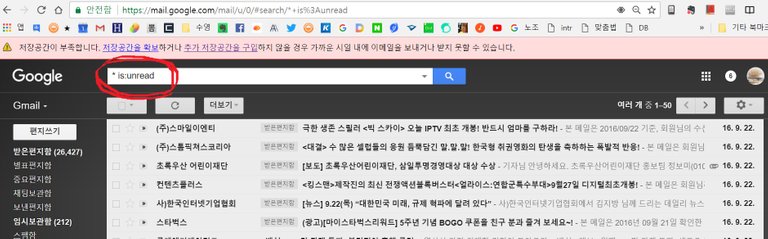
위 사진처럼 지메일 검색창에 쓰면 된다.
'* is:unread'
'*'는 키보드 숫자8과 shift키를 같이 눌러 입력하는데, 모든 글자가 다 해당된다.
'is:unread'는 읽지 않은 편지만 보여달라는 검색조건이다.
그러면 나처럼 읽지 않은 메일들 2만6000여 통이 쭉 나열되는데....
여기서도 역시 한번에 최대 100통씩만 보여준다. 그럼 이것들만 다시 하나하나 삭제해야할까?
노노.
2만6427통을 모두 선택해 한번에 삭제하는 방법이 있다.
보통 메일을 일괄 삭제할 때는 메일 함 제일 윗칸의 네모를 클릭한다. 그러면 그 창에 뜬 메일이 모두 선택된다.
그런데, 그 네모의 바로 옆의 ▼을 클릭하면 선택 사항이 나온다.
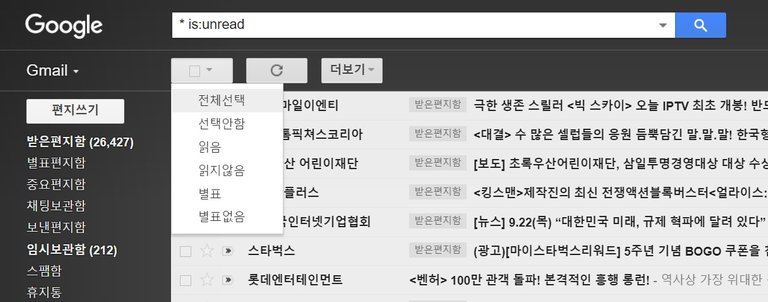
이 선택창에서 '전체 선택'을 누르면, 아래 그림처럼 메일함의 첫 화면에 보이는 부분만 선택된다. 나의 경우 한번에 50개만 보이게 해 놓았으니 50개만 선택이 됐다.
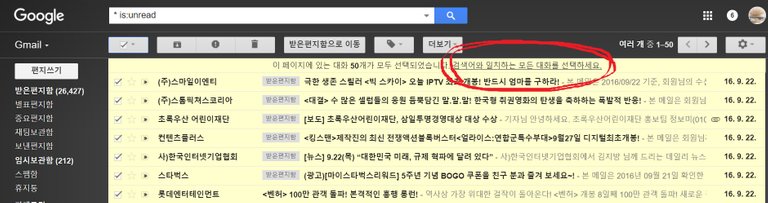
이 때 위에 빨갛게 표시해 놓은 부분을 다시 누르면, 첫화면에 보이는 50개만이 아니라, '* is:unread'라는 검색으로 검색된 모든 읽지않은 편지가 한번에 다 선택된다.

이 상태에서 휴지통 아이콘을 누르면, 지메일도 깜짝 놀라 아래와 같은 경고 메시지를 띄운다.
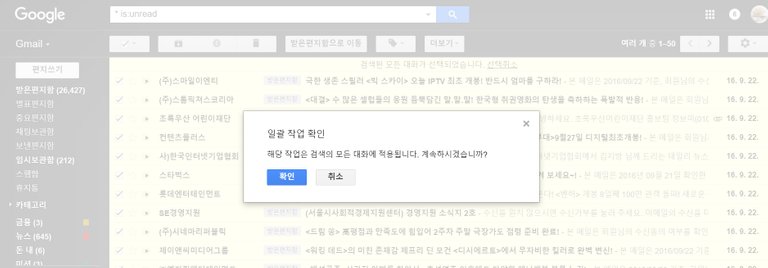
여기서 확인을 누르면 지긋지긋한 읽지않은 편지 2만6427통이 한번에 싹 휴지통으로 옮겨진다. 나의 경우 읽지 않은 메일이 좀 많아서 5~6분 정도 걸렸다.
화면 제일 위에 '로드 중' 혹은 '실행 중' 같은 메시지가 내내 떠 있다. 만약 중간에 에러가 나면 다시 한번 똑같이 진행하면 된다.
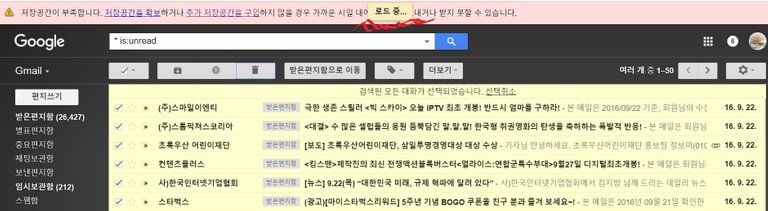
어떻게 아냐고? 사실은 내가 읽지 않은 메일이... 7만 통이 넘었는데 처음에 삭제하다가 중간에 에러가 났다.
이 때 남은 읽지 않은 메일이 5만여통..
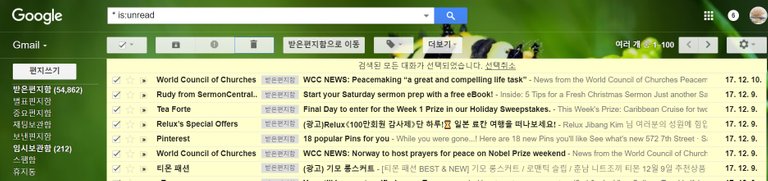
이걸 다시 삭제하다가, 앗! 이거 스팀잇에 올리면 되겠군! 싶어서 2만6427통부터 하나씩 스크린 갈무리했다.
어쨌든...
기다리다보면 이런 화면이 뜬다.
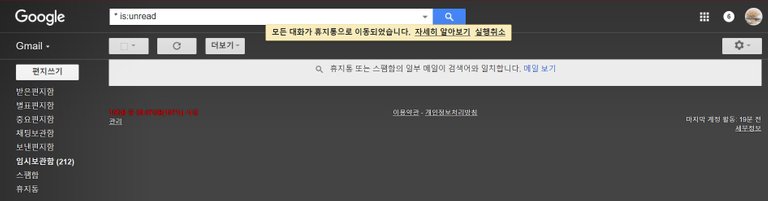
우와~ 속이 다 시원하다.
그런데...
메일을 지워도 여전히 용량 초과상태다.
맞다.
휴지통으로 옮겨진 메일은 삭제되는데 30일이 걸린다.
그러니 아예 휴지통까지 싹 비워줘야 사용용량이 줄어든다.
휴지통으로 고고!
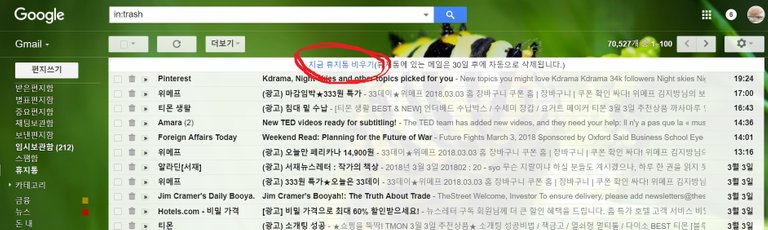
휴지통 제일 위의 휴지통 비우기를 누르면 끝!
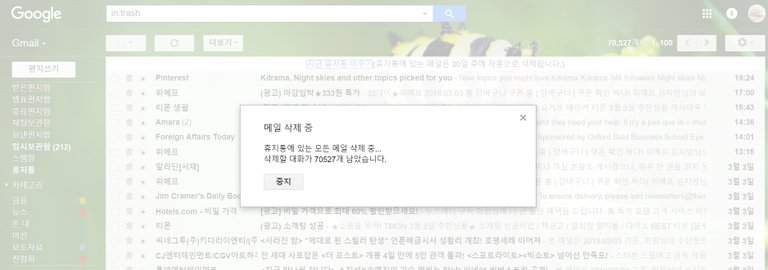
...인 줄 알았는데 아직도 사용용량 초과 상태다... OTL
이 때도 물론 방법이 있다.
용량이 많은 메일부터 지우는 거다.
용량이 많은 메일 중에는 귀중한 자료도 있으니 일괄삭제가 아니라 일일이 제목과 내용을 확인하고 삭제해야 한다.
다시 받은편지함으로 가서, 제일 위의 검색창 오른쪽 끝의 ▼을 눌러준다.
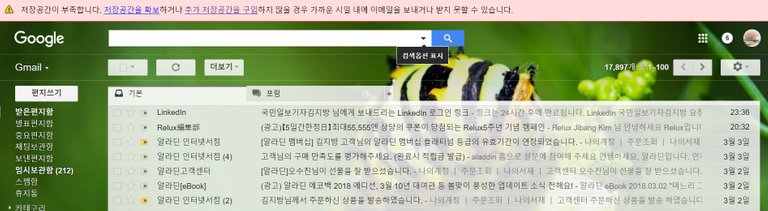
그러면 검색 옵션이 나오는데, 여기서 '전체보관함'이 아니라 '받은편지함'으로 메일 용량은 10mb나 20mb 등등으로 설정해서 검색하면 용량이 큰 메일을 날짜순으로 보여준다.
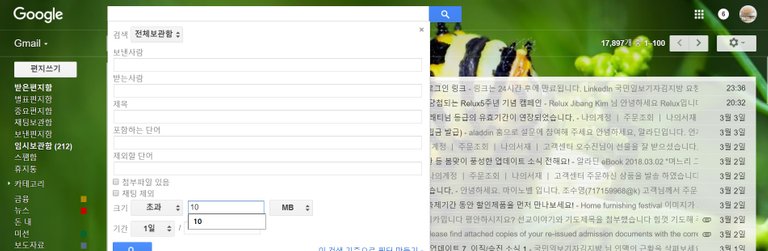
이렇게 검색해서 나오는 메일을 일일이 확인해 필요없는 것들은 삭제한다.
나의 경우 10mb로 검색해 삭제하고도 용량이 초과돼서 다시 5mb 초과 메일을 검색해 삭제했다.
어쨌든 이렇게 해서 구글드라이브 사용 용량을 다시 15GB 아래로 낮추는데 성공!
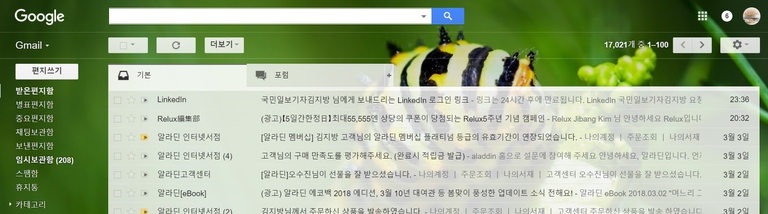
용량초과 경고 메시지는 사라지고, 나의 지메일은 이제 평화를 되찾았다.
그러나
과연 다음에도 이 방법으로 가능할까...
정말 돈 주고 용량을 더 사야할까...OTL...
이미 회사에서도 지메일 수트를 쓰고 있고, 개인블로그 주소(fattykim.com)도 godaddy.com에서 등록하고 있는데...ㅠㅠ
나는 이미 구글의 노예......

스팀잇에 오신것 을 환영합니다.^^
저는 krwhale이라는 아기고래와 코인시세 챗봇을 운영하고 있어요 :)
- 아기고래에게 Voting 받는 법
- 코인시세 챗봇
1주일 뒤 부터 유용하게 쓰실 수 있을 거에요~^^
감사합니다! 세번째 글만에 뉴비 해쉬태그 사용했는데 댓글이 많이 걸렸네요.^^
저에게 유용한 정보였습니다.
감사합니다.
도움이 되셨다니 고맙습니다!
저도 메일이 너무 쌓여 있었는데 꿀팁이네요 ㅎㅎ
감사합니다!^^
저와 같은 분들이 많이 계셨군요. ㅎㅎ 도움됐길 바랍니다.
샴페인입니다. 꾸벅.. 제가 Gmail 에 대하여 잘 알고 있었다고 생각했었는데 말씀해주신 팁은 모르던 겁니다. is:unread 컨디션은 알았으나 화면에 표시되지 않는 것 선택하는 것은 몰랐었습니다. 앞으로 유용하게 쓸 수 있을 듯 합니다.
그리고 저는 구글 저장용량을 구입했습니다. 사진 때문이예요. Full HD 해상도로 한정하면 무제한 사진을 구글포토에 업로드할 수 있지만 원본 그대로 올리고 샆어서 구입했습니다. 어차피 회식도 안하고 술자리도 안하니 그에 비하면 엄청 싸다고 생각을 하거든요. ^^
어머 이렇게 좋은 정보가! ㅎㅎㅎ
항상 구글 메일 지우려면
꼭 머리가 안좋아 몸이 고생하는것 마냥
느낌을 갖으며 노가다로 지우곤 했는데..
이런방법이 있었군요! ㅎㅎ 감사합니다 ^^
저도 그랬는데, 구글이 경고해준 덕분에 방법을 찾게 됐습니다. 궁즉 통!
전 그래서 그냥 지메일을 하나 더 파서....
그런데 15GB도 부족하다니 ... 업무용으로 쓰시나보네요 ㅎㅎ
보통은 메일은 PC에 저장하고 첨부파일만 따로 지우는게 편하더라구요
덕분에 지메일 정리(?)좀 하고 왔습니다. 감사합니다
저도 사실은 지메일 계정을 몇개 더 만들었는데 다 잊어먹....
오 좋은 방법이네요 감사합니다.
Congratulations @fattykim! You received a personal award!
Click here to view your Board
Do not miss the last post from @steemitboard:
Congratulations @fattykim! You received a personal award!
You can view your badges on your Steem Board and compare to others on the Steem Ranking
Vote for @Steemitboard as a witness to get one more award and increased upvotes!